Alfred一款可以让你丢掉鼠标的效率神器,是很多Mac用户非常青睐的一款APP,Alfred使用起来并不复杂,macw小编为大家带来一步步进行Alfred的常用操作,带领大家进入Alfred的高效世界!
Alfred入门操作
- 启动Alfred
默认情况下,当Mac安装了Alfred之后,Alfred会随着系统的启动而自动开启,然后静静的守候在系统后台,等待你的呼唤。你可以点击桌面MenuBar右边的小帽子按钮,打开Alfred。
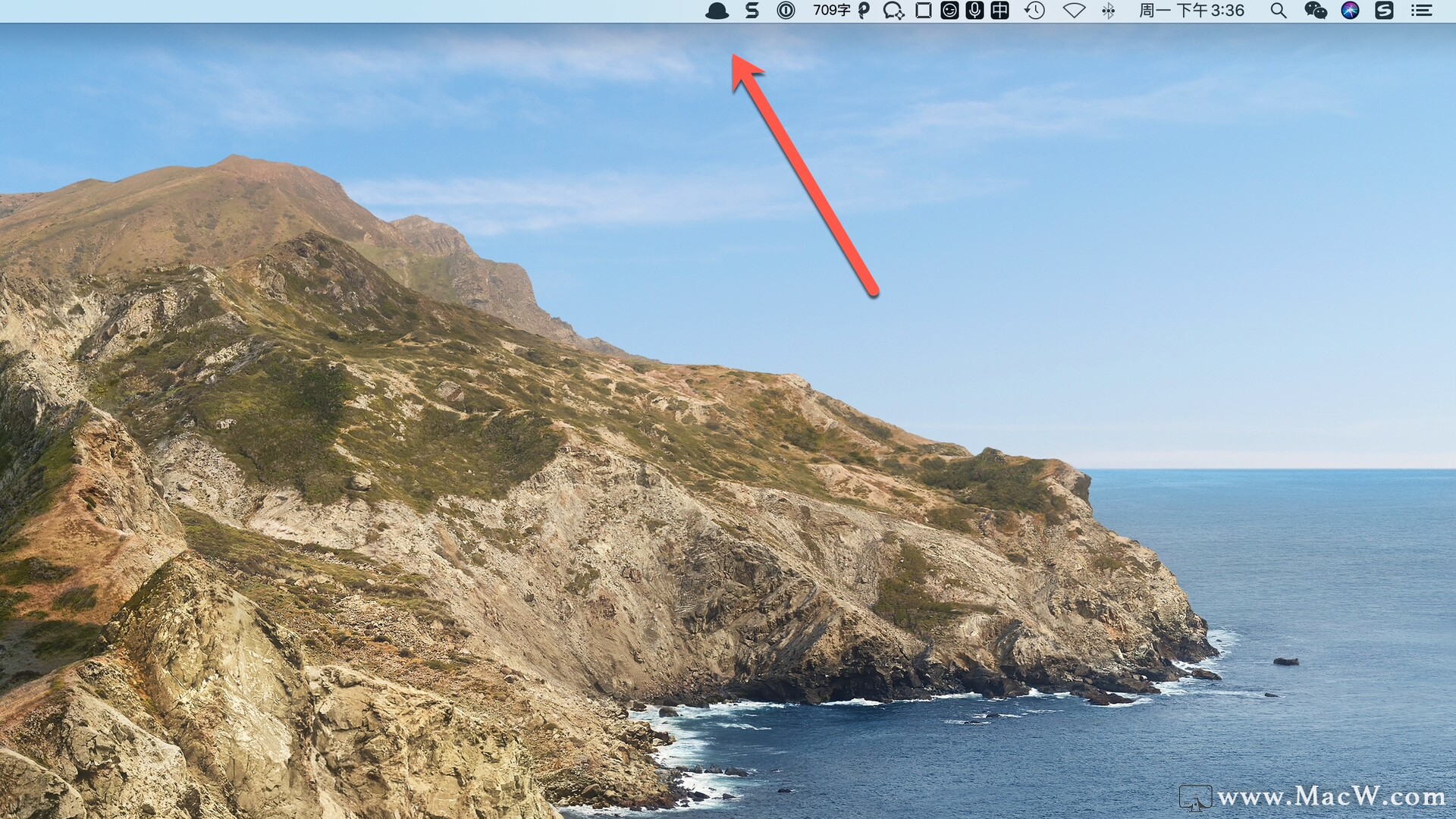
但是通常情况下你会选择热键来启动Alfred。Alfred的默认启动热键是Alt + Space,按下之后就能直接调出神奇的Alfred界面。
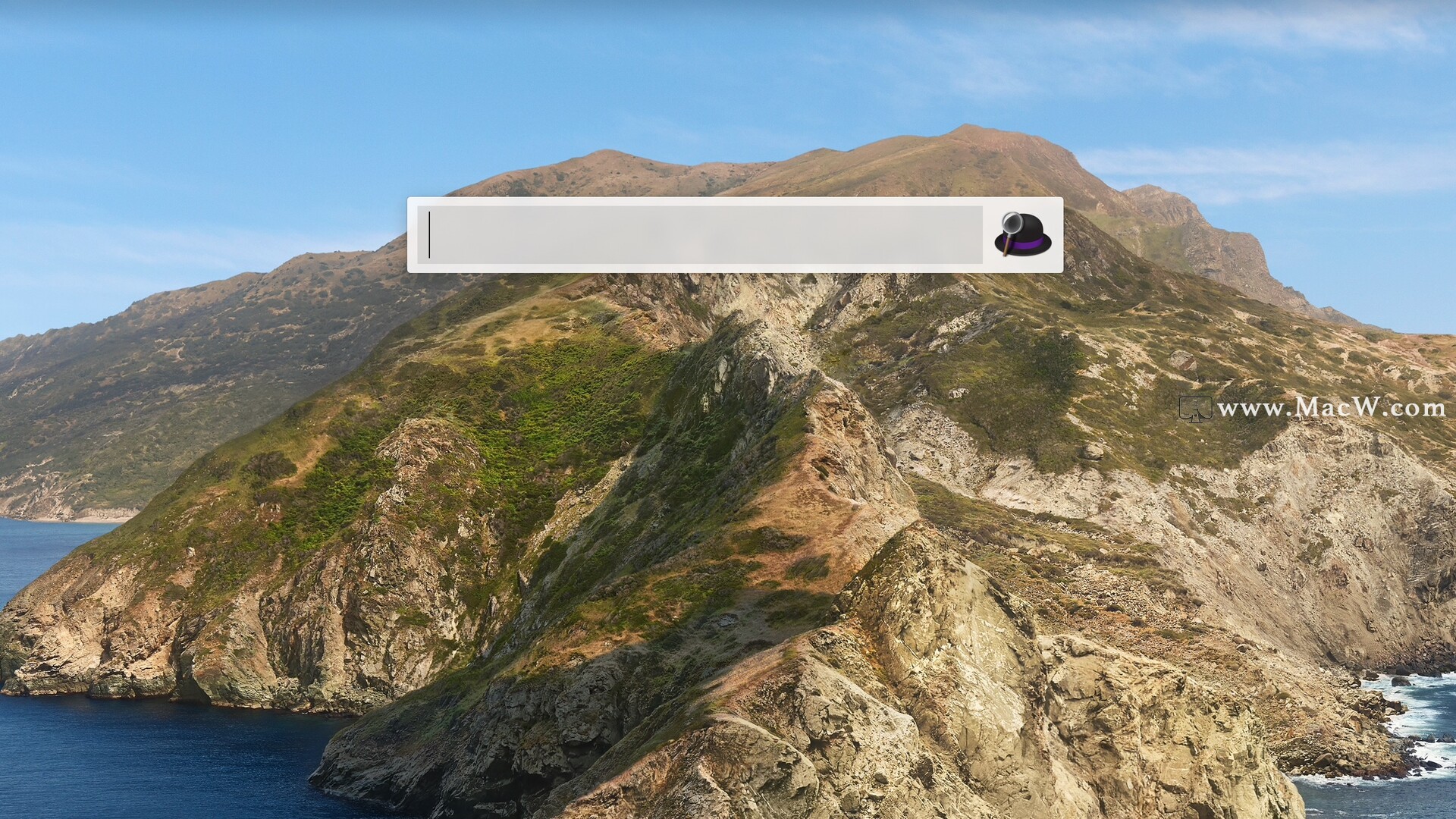
- 更改Alfred的启动热键
点击桌面右上角的小帽子,点击Preferences,打开Alfred的设置面板,点击上方的General,打开通用设置面板。
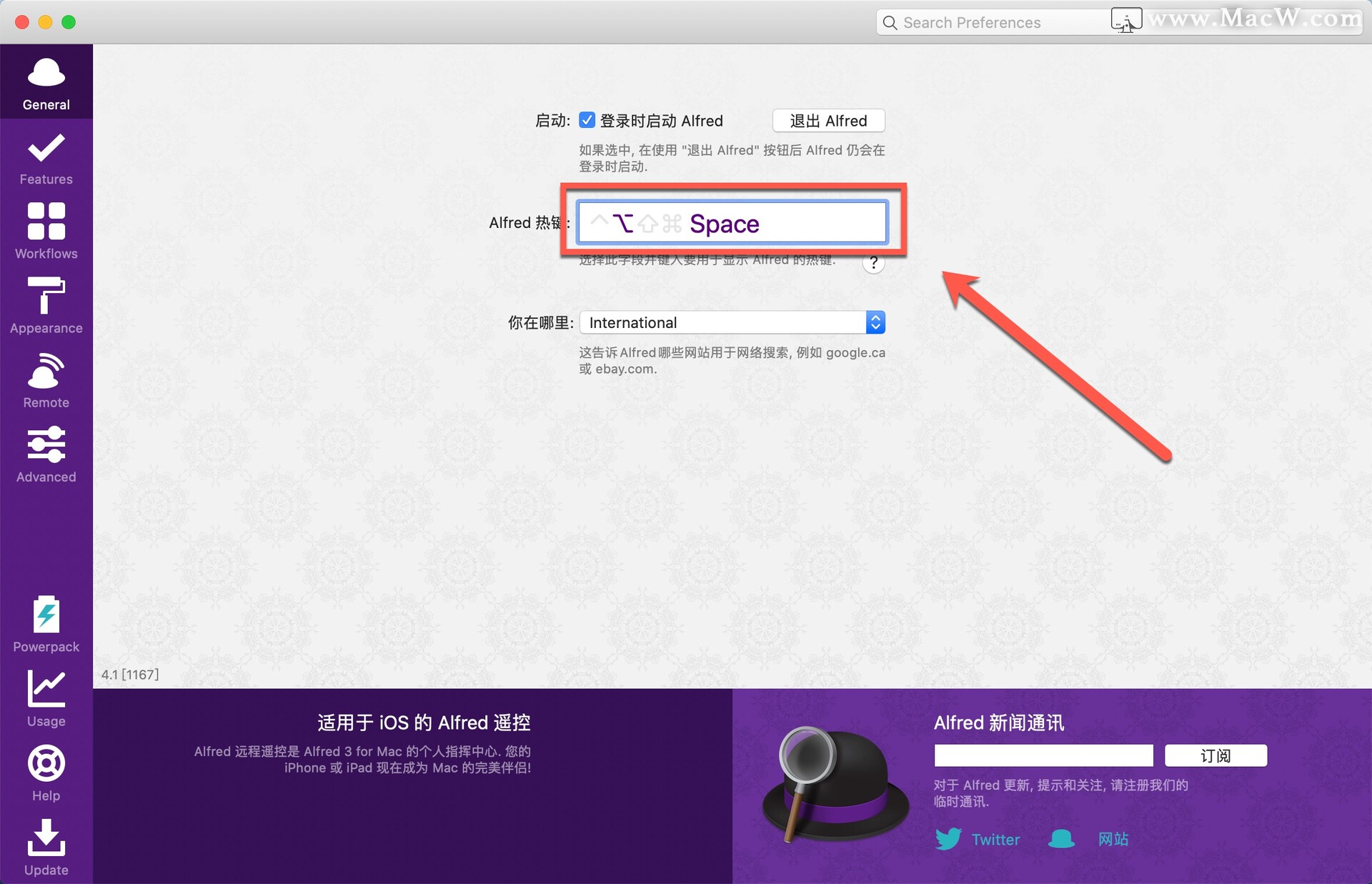
点击Alfred 热键,输入相应的组合键,就能设置启动键。这里点击之后同时按下Alt和Space,就可以将Alt+ Space设置为启动热键。现在同时按下这两个键试试吧,启动Alfred是不是很方便~?
- 启动App
想要启动某个App,你不用打开“发射台”然后用鼠标查找后点击,直接按下刚才设置的热键启动Alfred,输入App的某几个字母,然后按下Enter就能直接打开App。
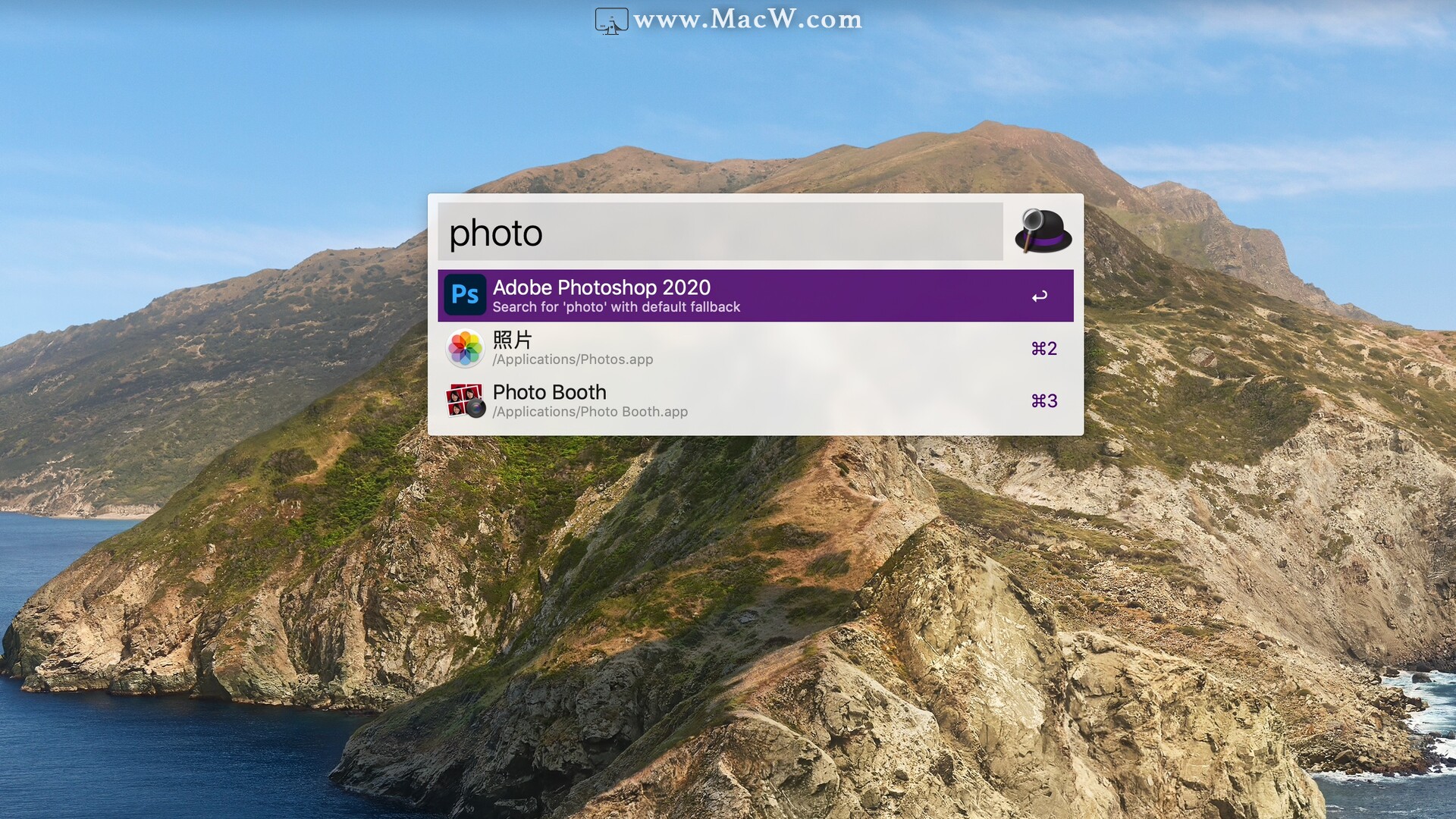
如果输入字母之后出现了多个匹配的App,可以利用Up/Down键来进行选择。
- 查找文件
利用Alfred可以基于文件名快速的查找定位某个文件,之后可以直接打开文件,或者打开文件所在的文件夹。
“open”关键字,直接搜索打开文件。输入关键字“open”可以查找基于特定文件名的文件,然后按下Enter键直接打开文件,
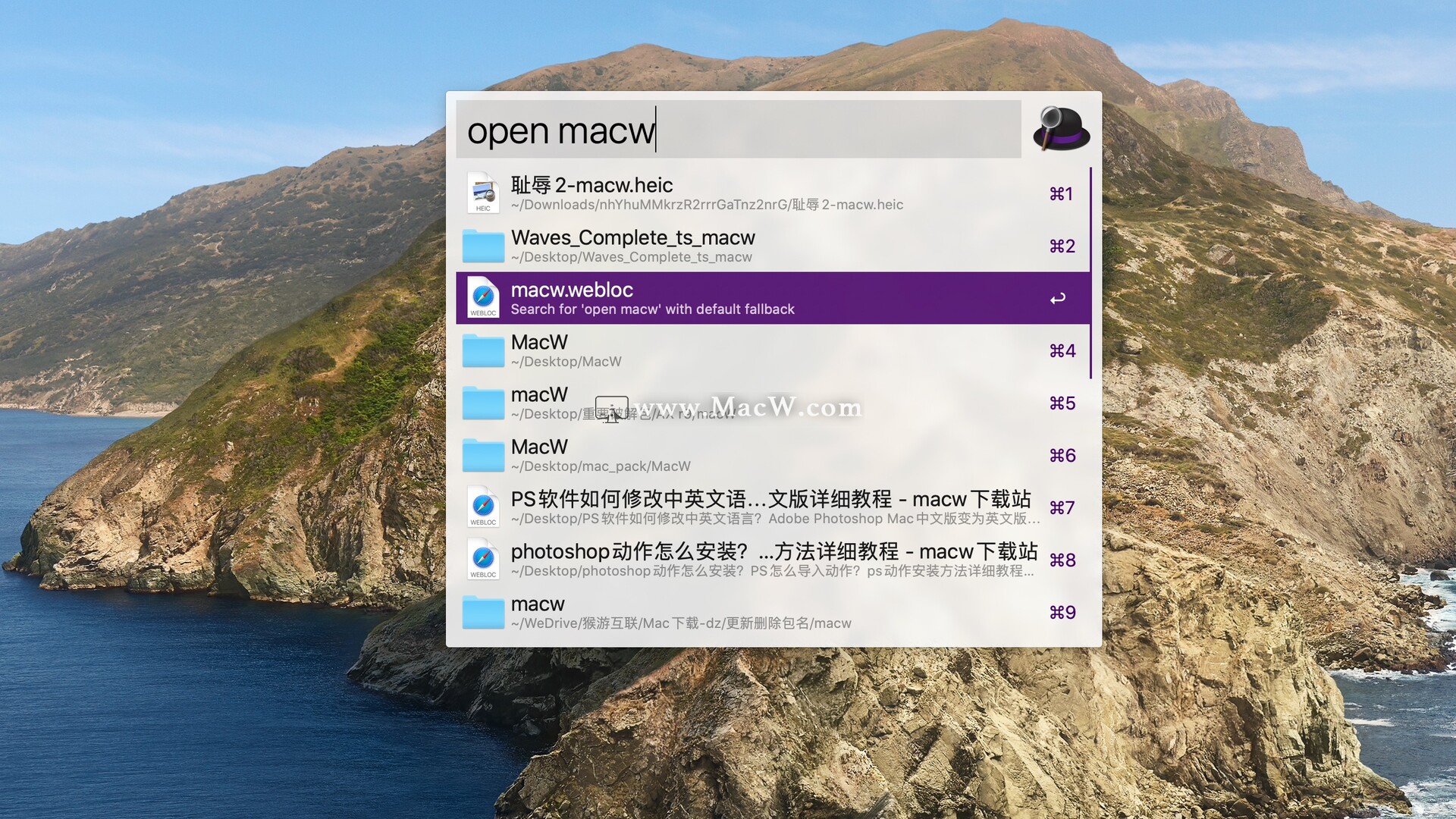
或者直接按下Space键,后面接文件名字符串,也能进行上述操作,而且这样更加快捷。
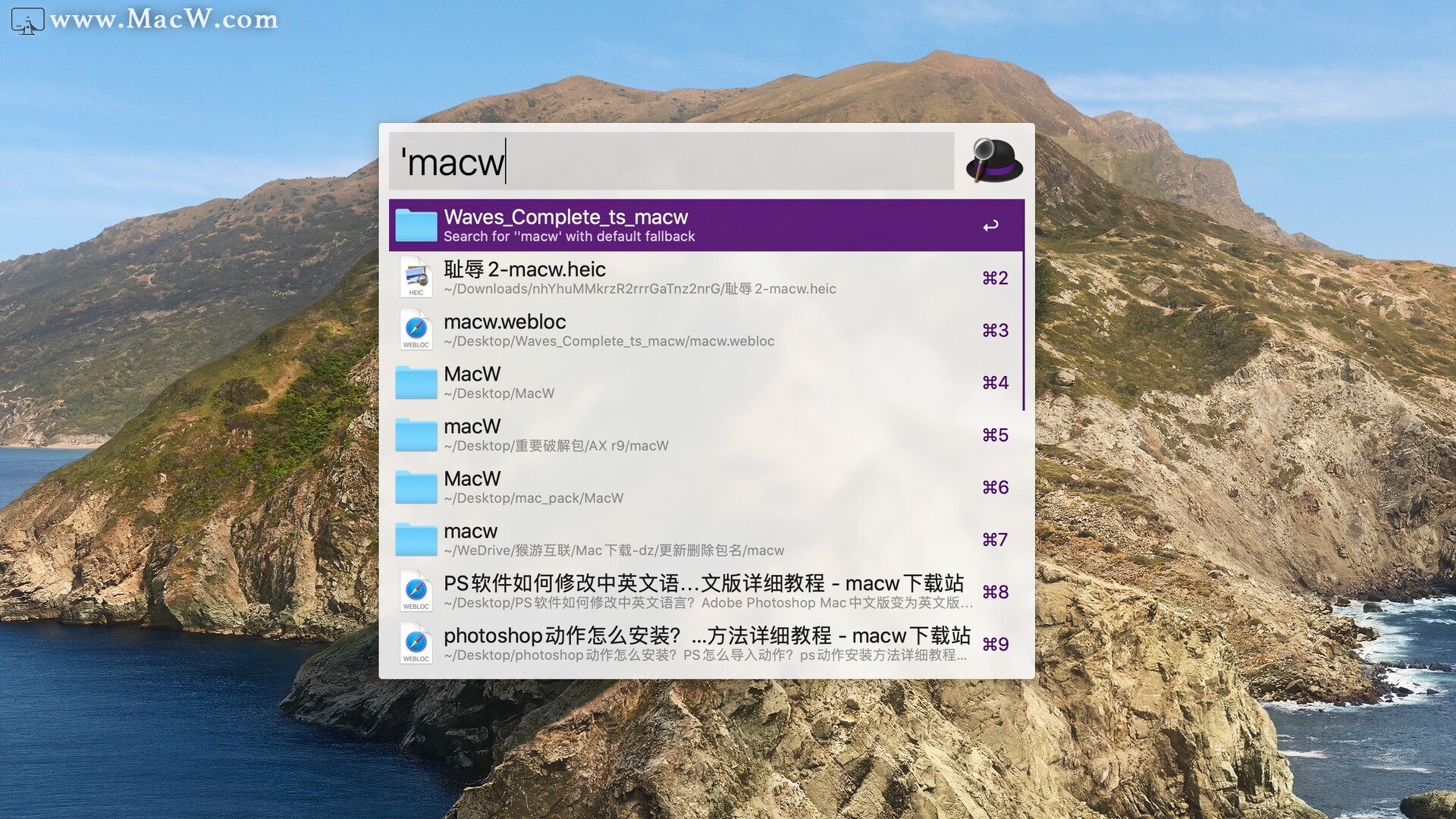
“find”关键字,打开文件所在文件夹。输入关键字“find”可以查找基于特定文件名的文件,之后按下Enter键可以打开指定文件所在的文件夹。
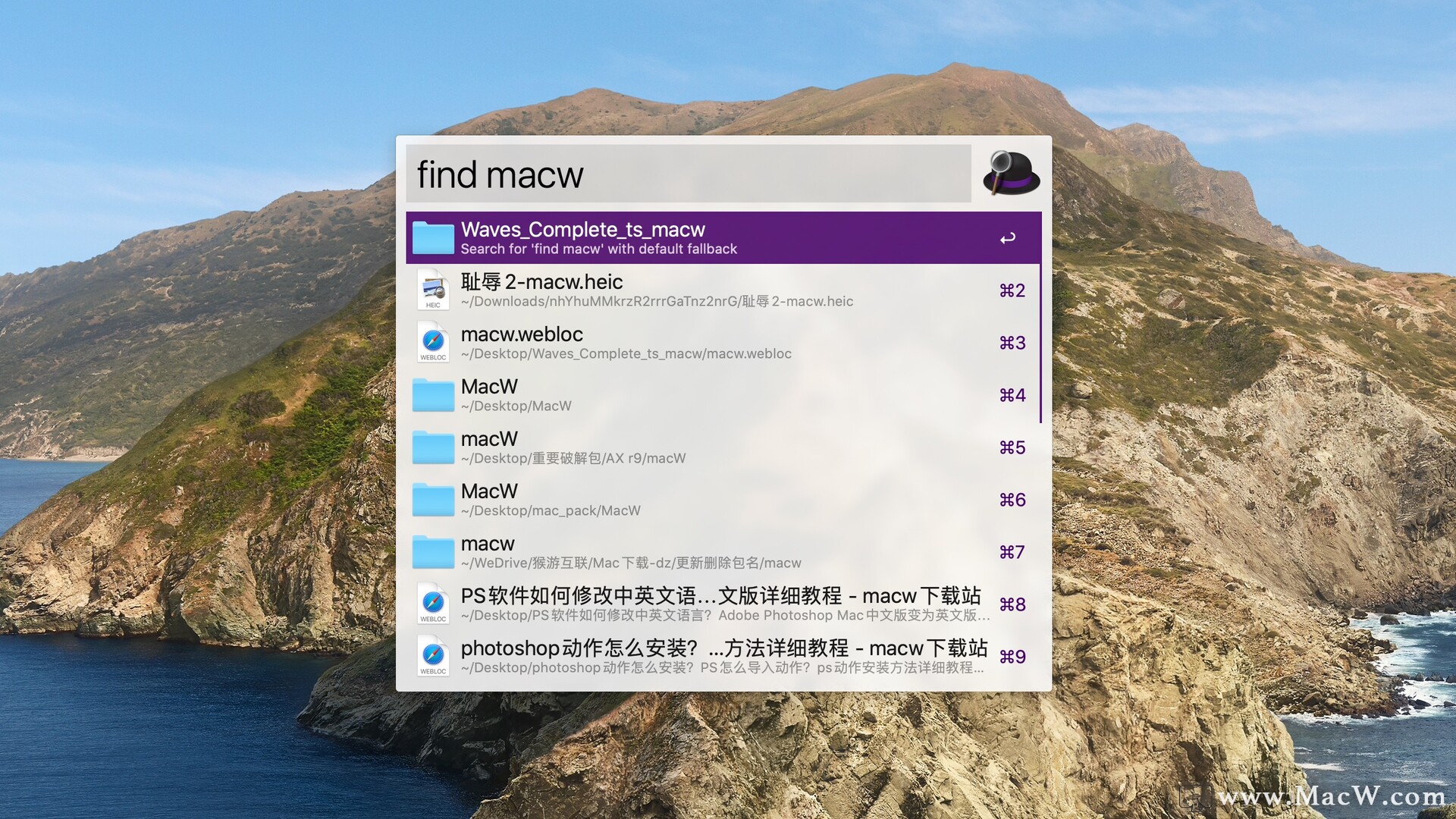
以上就是macw小编为大家带来了最简单、最基础的Alfred入门操作教程,你都学会了吗?
以上就是MacW小编为大家带来的“零基础学习Alfred(一):入门操作”,本文关键词:“Alfred使用方法,Alfred教程”,链接:“https://www.macw.com/news/817.html”,转载请保留。
相关文章
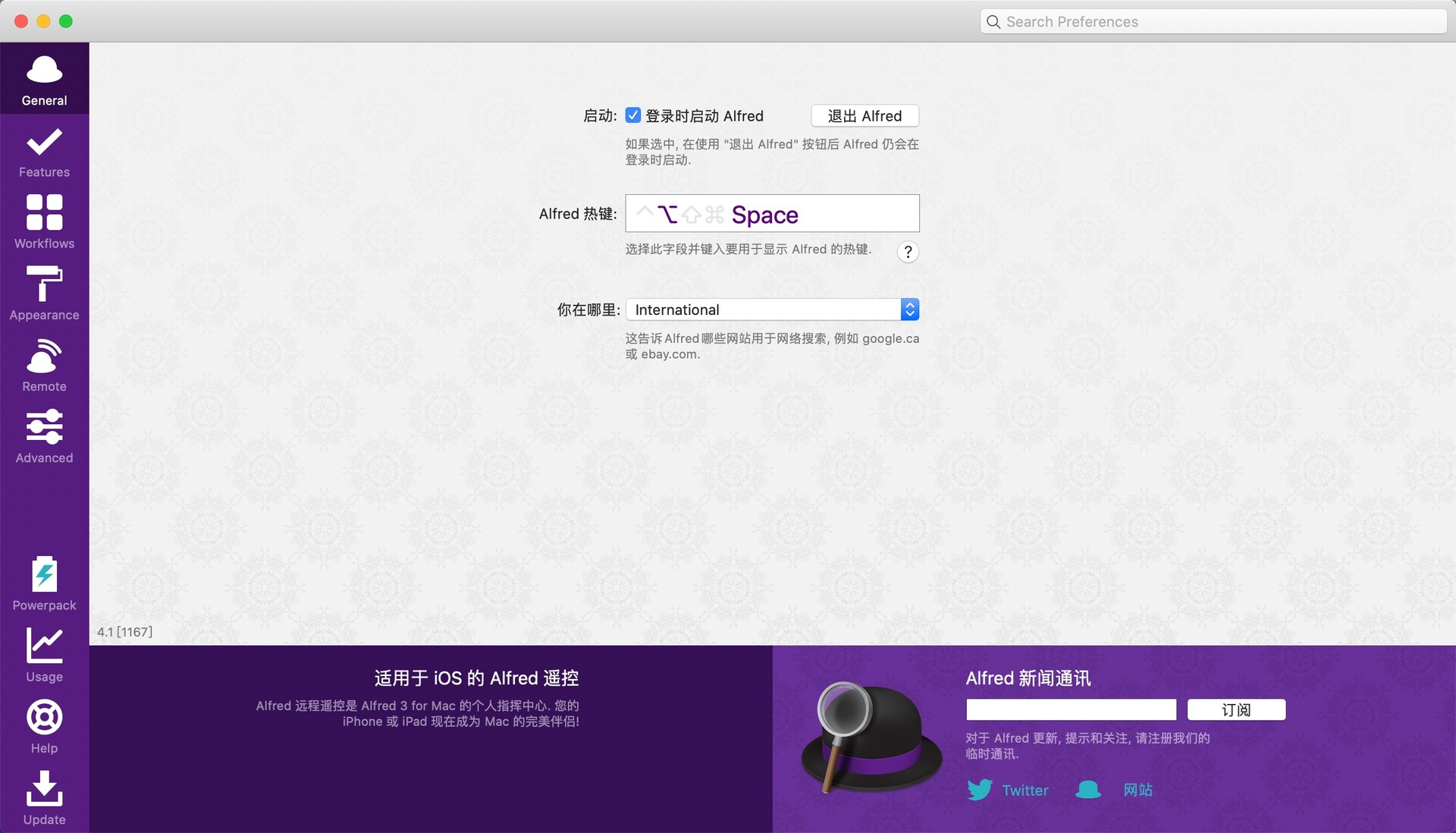
Mac教程零基础学习Alfred(二):常用功能和设置
怎样才能让新手快速掌握Alfred这款Mac高效率工具呢?macw小编为大家带啦了Alfred常用功能和设置,让你来深入了解Alfred。
3412020-07-29
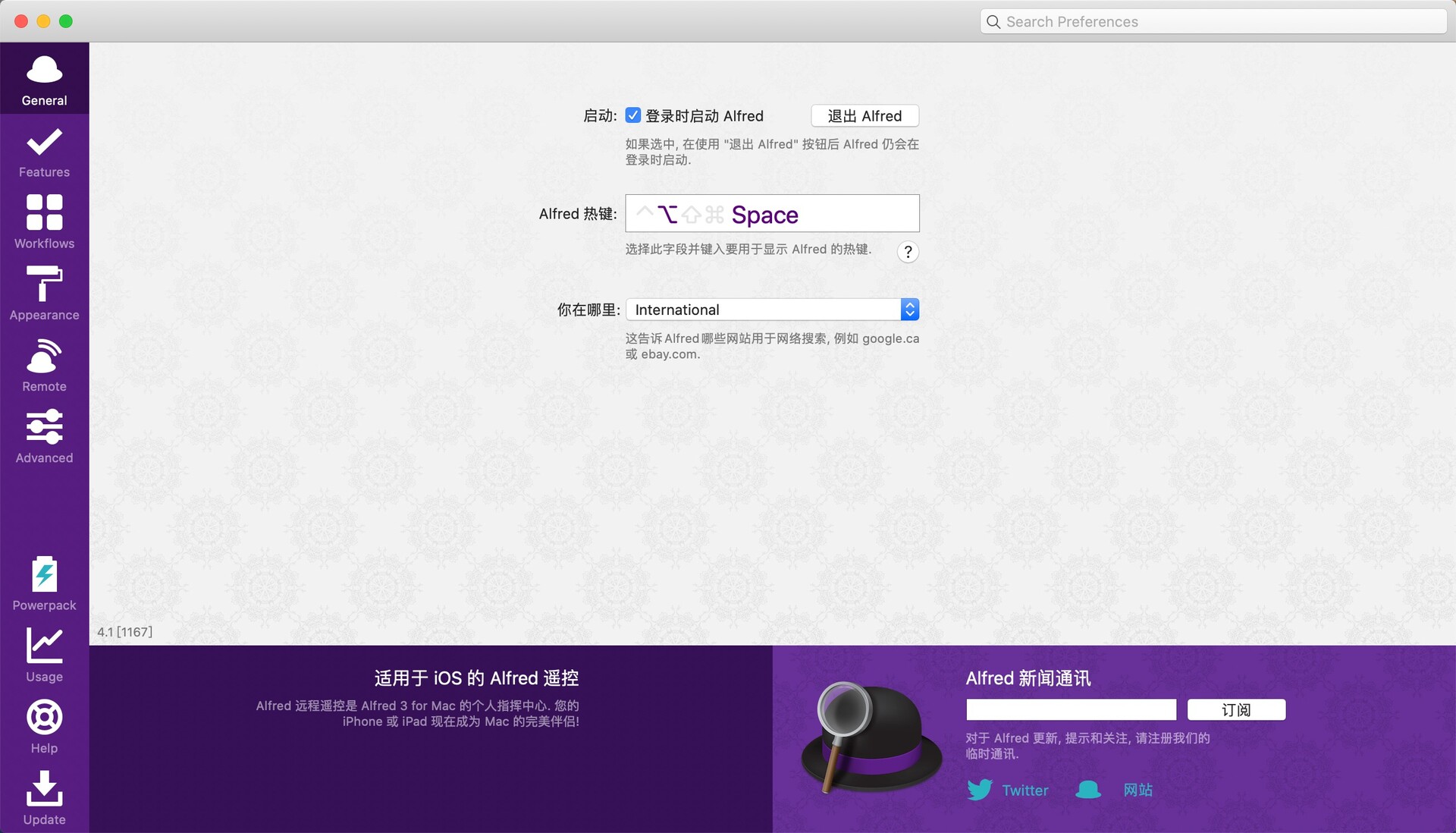
Mac教程零基础学习Alfred(三):常用功能和设置
通过上篇文章零基础学习Alfred(二)相信很多朋友多Alfred的设置和Alfred一些主要功能有所了解,这里macw为您带来Alfred其他功能教程,一起来看看吧!
2712020-07-30
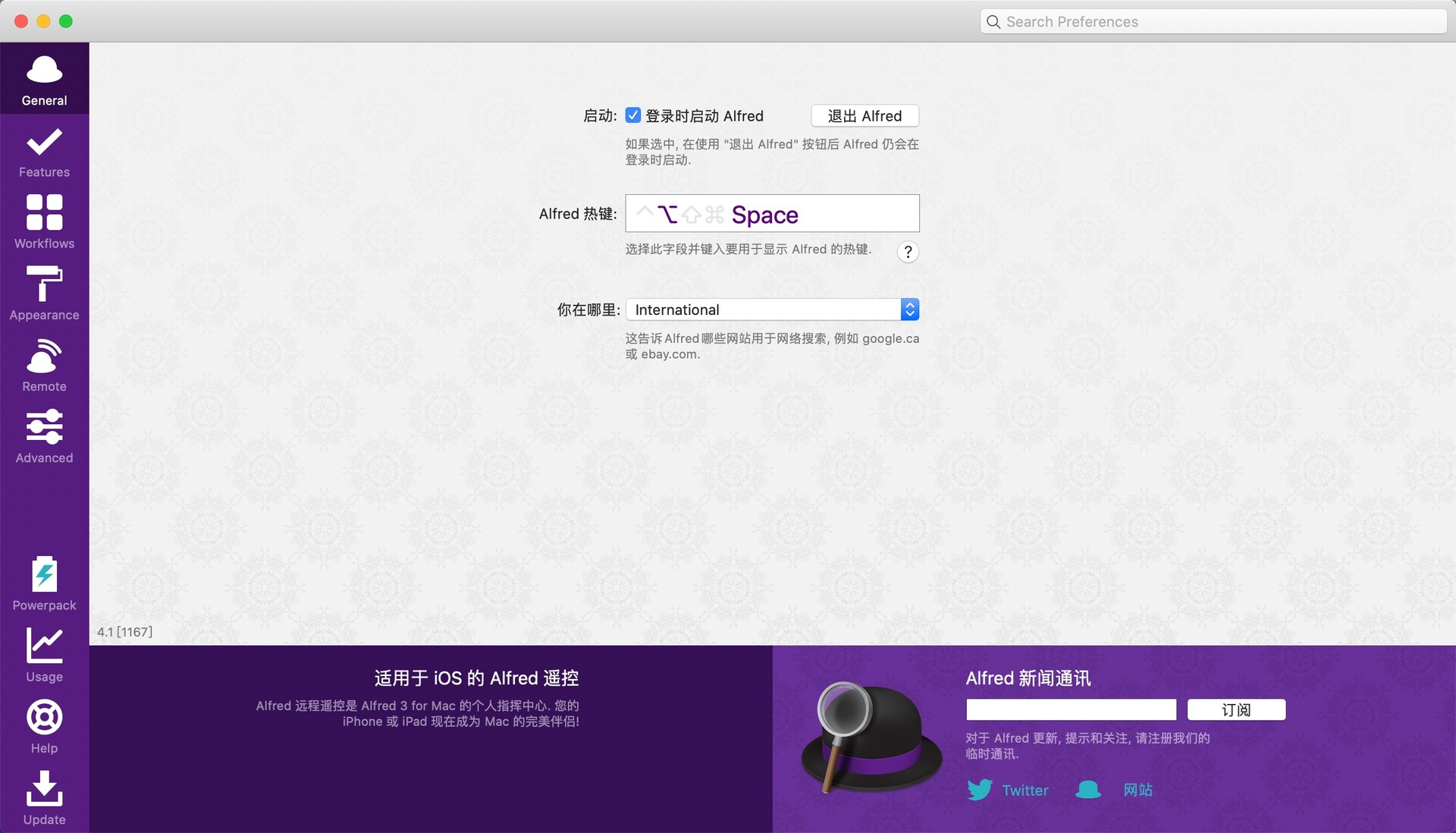
Mac教程Alfred 初学者指南:在 Mac 之间同步您的 Alfred 设置
您可以通过 Dropbox 同步您的 Alfred 首选项。这既可以作为您的设置的备份,也可以作为您的设置的备份,如果您拥有多台 Mac,那么两者都可以访问您花时间设置的相同工作流程、片段、主题等。
2332021-06-21
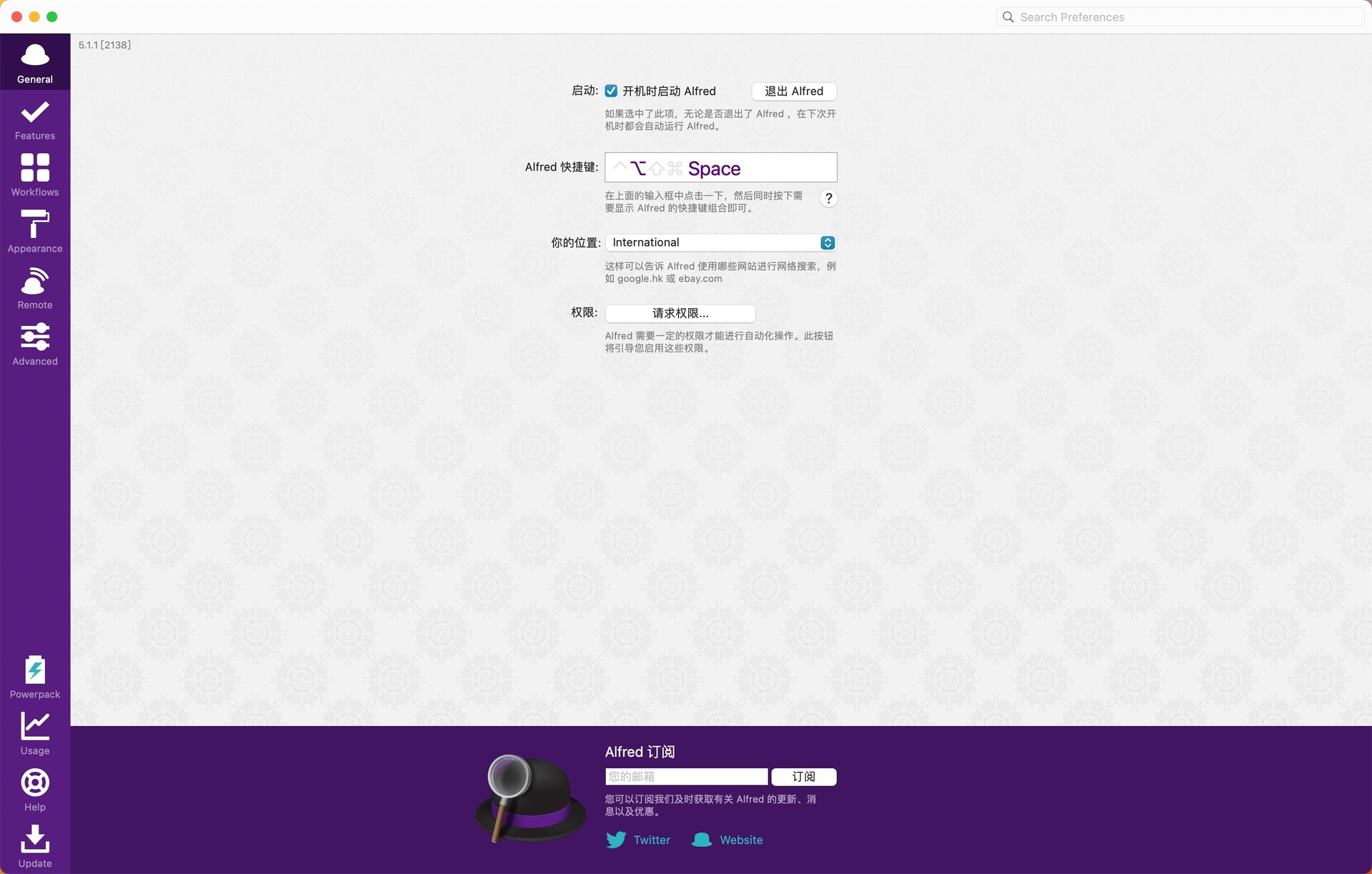
Mac教程在 Alfred 工作流程中使用 macOS 快捷方式
Alfred是一款Mac OS X平台上非常受欢迎的快速启动工具,它可以帮助用户更快地打开应用程序、搜索文件、执行系统命令等。那么如何使用Alfred创建自己的工作流程?
572023-06-01
